解决苹果内存不足的技巧(提升苹果设备运行效率的方法及建议)
- 数码知识
- 2024-12-17
- 23
随着科技的发展,苹果设备已经成为我们日常生活中必不可少的工具。然而,随着我们在设备上安装更多应用程序、存储更多照片和视频,苹果设备的内存容量不断减少,导致设备运行变慢甚至出现卡顿的情况。本文将介绍一些解决苹果内存不足问题的技巧和方法,帮助您提升设备的运行效率。
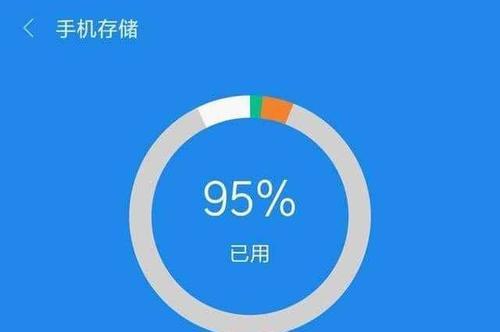
清理缓存文件
清理缓存文件是解决内存不足问题的首要步骤。通过打开设置-通用-储存空间与iCloud用量,选择“管理存储空间”,可以查看应用程序所占用的存储空间,并清理不必要的缓存文件。
删除不常用的应用程序
删除不常用或者已经有替代品的应用程序可以节省大量的存储空间。长按应用图标,在弹出菜单中选择删除即可。
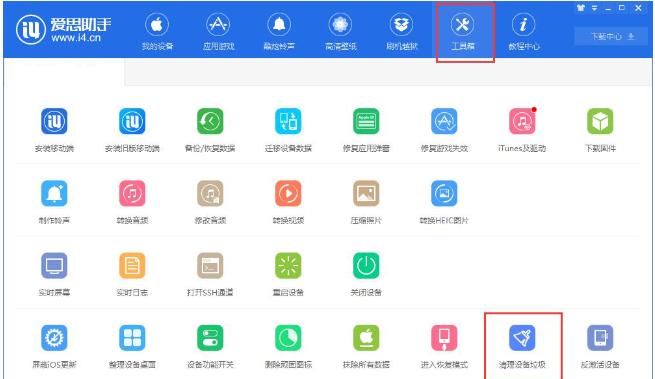
使用iCloud进行数据备份
使用iCloud进行数据备份可以将照片、视频、音乐等个人文件存储在云端,释放设备内存空间。打开设置-iCloud-备份,选择备份设置并打开iCloud备份。
优化照片和视频
照片和视频通常占据大量的存储空间。通过打开照片应用程序,选择“优化iPhone/iPad的储存空间”,将高分辨率的照片和视频存储在iCloud中,并在设备上保留较低分辨率的副本。
使用云储存服务
除了iCloud,还可以使用其他云储存服务如GoogleDrive或Dropbox等,将文件存储在云端,并通过应用程序访问这些文件,减少设备内存压力。
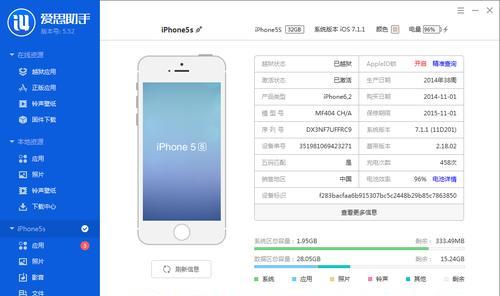
限制应用程序后台刷新
打开设置-通用-后台应用刷新,选择需要限制后台刷新的应用程序,并关闭该功能,可以减少内存占用和设备电量消耗。
关闭动态壁纸和动画效果
动态壁纸和动画效果虽然美观,但也会消耗大量的内存。通过打开设置-墙纸-选择静态图片,关闭动态壁纸;在设置-通用-辅助功能-减少动画中,选择减少动画效果。
定期清理系统垃圾文件
使用系统清理工具或者第三方应用程序,定期清理设备上的系统垃圾文件,如临时文件、缓存文件等,释放内存空间。
禁用不必要的通知
过多的通知会占用内存资源,影响设备性能。在设置-通知中心中,选择需要禁用或减少通知的应用程序,关闭通知功能。
减少邮件和信息存储时间
减少邮件和信息的存储时间可以减少设备内存的占用。在设置-邮件-保留最近信息和设置-信息-保留消息中,选择较短的存储时间。
升级设备操作系统
升级设备操作系统可以提供更好的性能和内存管理。打开设置-通用-软件更新,下载并安装最新的操作系统版本。
重启设备
重启设备可以清空临时文件、缓存等,释放内存空间。长按电源按钮,选择滑动关机,然后再按下电源按钮重新开机。
使用轻量级替代应用程序
一些应用程序可能过于庞大和复杂,导致内存占用过高。考虑使用轻量级替代应用程序,可以减少内存压力。
购买更大容量的设备
如果以上方法仍无法解决内存不足问题,考虑购买更大容量的设备。新设备通常具有更大的内存空间,可以满足日常使用需求。
结论
通过清理缓存文件、删除不常用应用程序、优化照片和视频、使用云储存服务等方法,可以有效解决苹果设备内存不足问题。同时,合理使用设备并定期进行清理和优化,可以提升设备的运行效率,保持良好的使用体验。
版权声明:本文内容由互联网用户自发贡献,该文观点仅代表作者本人。本站仅提供信息存储空间服务,不拥有所有权,不承担相关法律责任。如发现本站有涉嫌抄袭侵权/违法违规的内容, 请发送邮件至 3561739510@qq.com 举报,一经查实,本站将立刻删除。